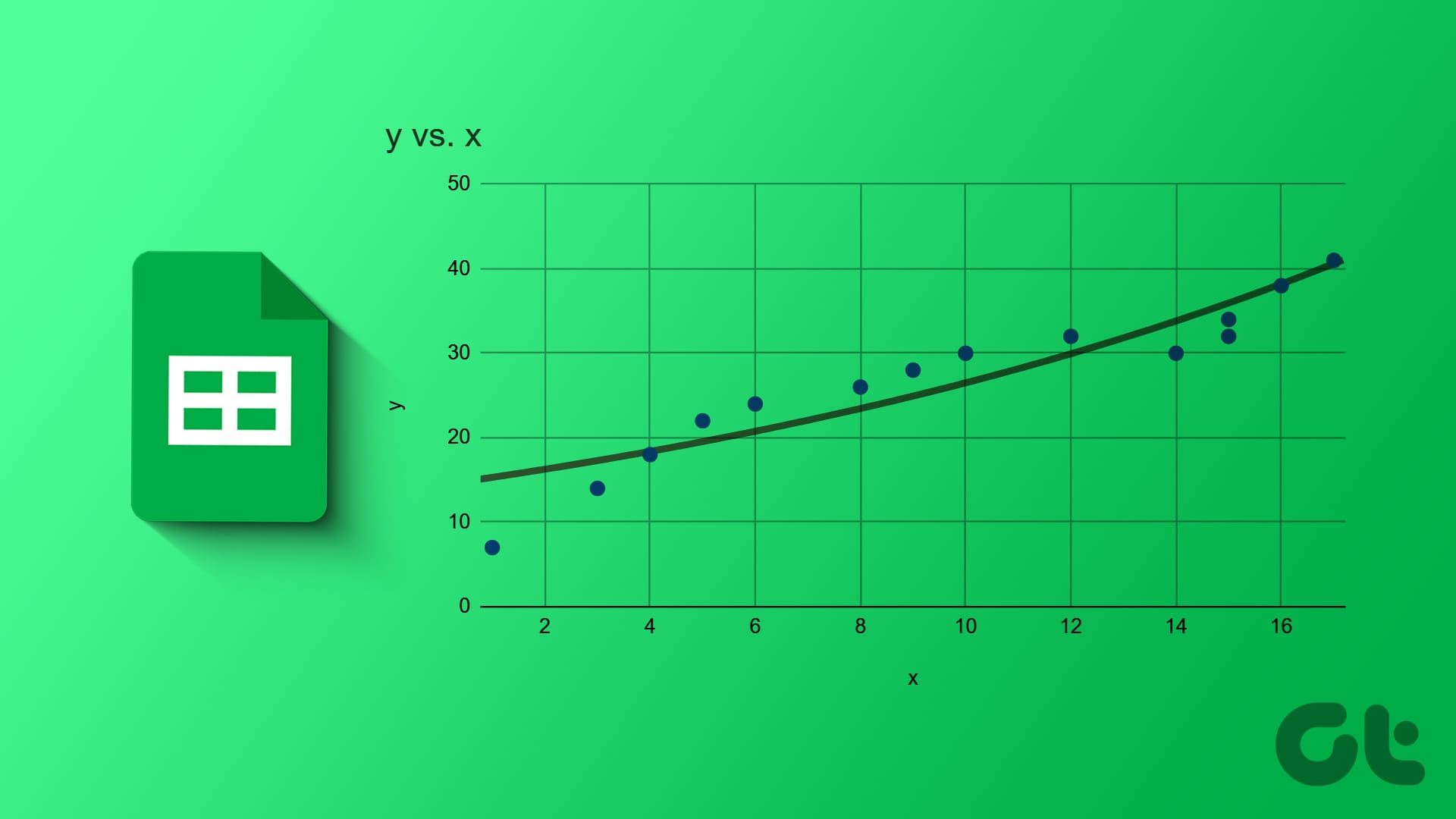Guida Completa all’Aggiunta di Trendline in Google Sheets
Introduzione alle Trendline in Google Sheets
Le trendline sono strumenti fondamentali per analizzare e visualizzare i dati in Google Sheets. Questi elementi grafici aiutano a mettere in evidenza le tendenze e i modelli all’interno di set di dati complessi. Qualsiasi grafico creato – che si tratti di un grafico a barre, a dispersione, a linee o a colonne – può beneficiare della presenza di una trendline, poiché queste forniscono un livello più profondo di comprensione dei dati analizzati.
Prerequisiti per l’Aggiunta di una Trendline
Prima di poter includere una trendline, è necessario inserire un grafico. Assicuratevi di avere i vostri dati organizzati in Google Sheets. Qui di seguito, esploreremo il processo di creazione di un grafico adatto per l’aggiunta di trendline.
Aggiungere un Grafico in Google Sheets
Fase 1: Aprire Google Sheets nel browser di vostra scelta.
Fase 2: Creare un nuovo documento di lavoro inserendo i vostri dati o aprire un documento esistente contenente il set di dati desiderato.
Fase 3: Selezionare le celle che volete includere nel grafico.
Fase 4: Cliccare sul menu Inserisci nella parte superiore e selezionare Grafico dal menu a discesa. Questo farà apparire l’editor del grafico sulla destra del foglio di calcolo.
Fase 5: All’interno dell’editor del grafico, cliccare sul menu a discesa sotto il Tipo di grafico. Google Sheets offre diverse opzioni per il tipo di grafico, inclusi grafici a barre, a colonne e a dispersione.
Selezione del Tipo di Grafico
Dopo aver scelto il tipo di grafico più adatto per i vostri dati, è il momento di iniziare ad aggiungere la trendline.
Aggiungere una Trendline al Grafico
Fase 1: Fare doppio clic sul grafico a cui si desidera aggiungere la trendline. Questo apre l’editor del grafico sul lato destro.
Fase 2: Nella parte superiore dell’editor, selezionare la scheda Personalizza.
Fase 3: Selezionare il menu a discesa sotto Serie. Questo vi permetterà di scegliere quale serie di dati utilizzare per calcolare la trendline.
Fase 4: Attivare l’opzione Trendline selezionando la casella corrispondente. La linea apparirà subito nel grafico.
Tipi di Trendline Disponibili
Una volta aggiunta la trendline, è importante personalizzarne le caratteristiche per allinearla con l’analisi che si desidera condurre. Google Sheets mette a disposizione diversi tipi di trendline:
- Lineare: Utile per dati che mostrano una relazione costante.
- Esponenziale: Indicato per dati che mostrano una crescita o una decrescita esponenziale.
- Polinomiale: Adatto per dati che hanno tendenze non lineari.
- Logaritmica: Ideale per dati che mostrano una crescita rapida seguita da una stabilizzazione.
- Serie Potenza: Utilizzata per dati che crescono a tasso variabile.
- Media Mobile: Raccomandata per dati altamente variabili, utile per smussare fluttuazioni.
Personalizzare la Trendline
Per rendere la trendline più efficace e visivamente accattivante, possiamo personalizzarne diversi aspetti.
Fase 1: Sotto l’opzione Trendline, troverete il campo Tipo. Qui potrete selezionare il tipo di trendline che desiderate visualizzare nel grafico.
Fase 2: Scegliere un colore per la trendline dal menu a discesa sotto Colore della linea. Questo permette di rendere la trendline facilmente identificabile all’interno del grafico.
Fase 3: Modificare l’Opacità della linea per regolare la visibilità della trendline nel grafico, con opzioni che vanno dal 0% al 100%.
Fase 4: Personalizzare lo spessore della linea per dare più enfasi sulla trendline. Le opzioni comuni includono 1px, 2px, 4px o 8px.
Fase 5: Infine, nel segmeno Etichetta, è possibile scegliere di aggiungere un’etichetta personalizzata o una formula che rappresenti la trendline.
Conclusione
L’aggiunta e la personalizzazione di una trendline in Google Sheets è un processo semplice ma potente, che può trasformare profondamente la vostra analisi dei dati. Utilizzando le trendline, non solo migliorate la visualizzazione dei vostri grafici, ma fornite anche un contesto essenziale per comprendere le dinamiche sottostanti ai dati.
Utilizzando correttamente queste tecniche, possiamo sfruttare al massimo le potenzialità di Google Sheets, rendendo le nostre presentazioni di dati più efficaci e persuasive. Con l’implementazione di trendline, avrete la possibilità di comunicare le vostre analisi con maggiore chiarezza e precisione, assicurandovi che i vostri grafici siano non solo informativi, ma anche visivamente accattivanti.
Marco Stella, è un Blogger Freelance, autore su Maidirelink.it, amante del web e di tutto ciò che lo circonda. Nella vita, è un fotografo ed in rete scrive soprattutto guide e tutorial sul mondo Pc windows, Smartphone, Giochi e curiosità dal web.